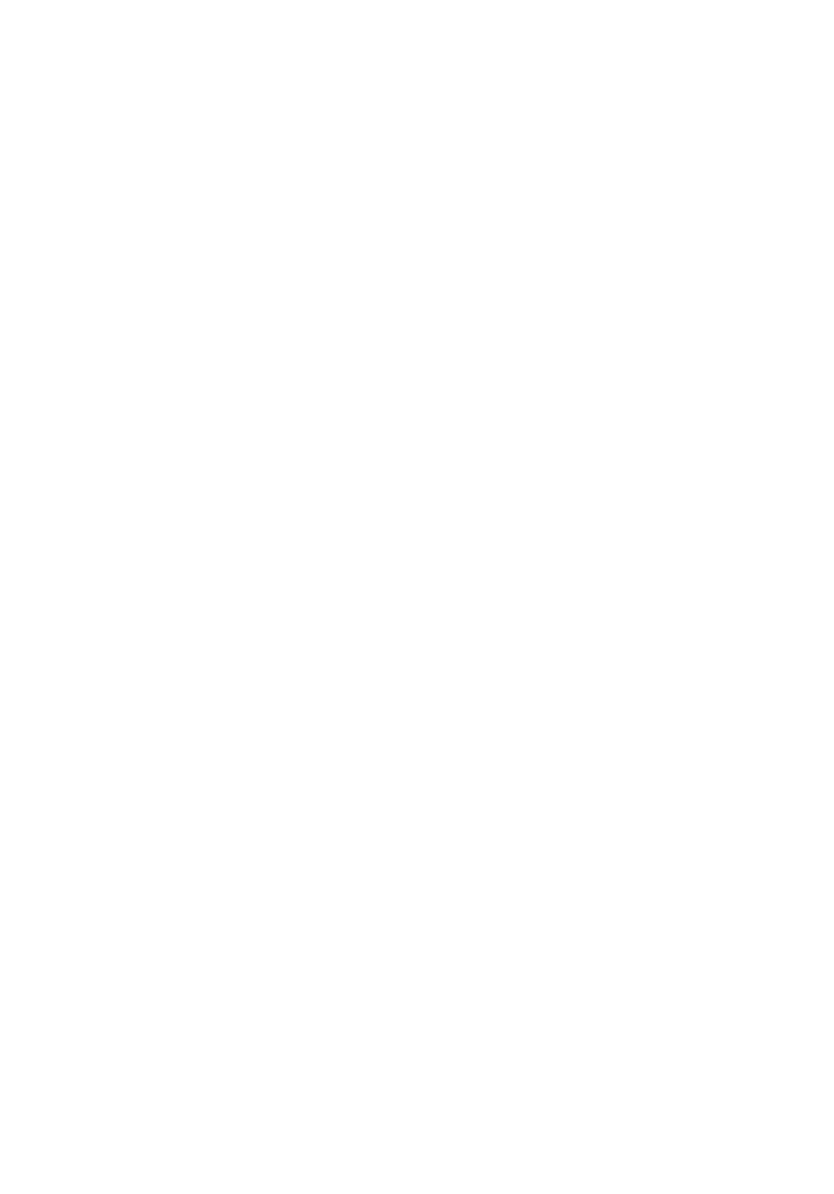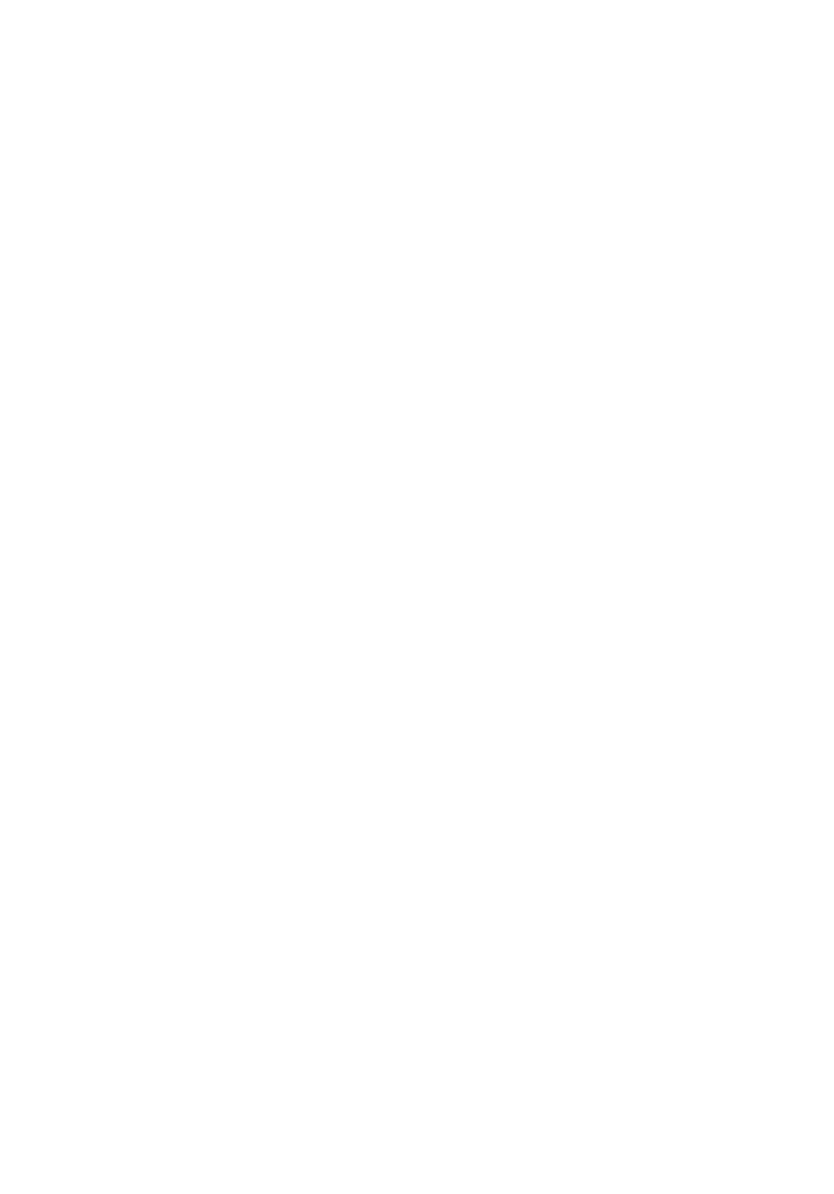
3
Содержание
Комплект поставки ......................................................................................................... 4
Функции ............................................................................................................................... 5
Настройка звуковой панели ....................................................................................... 6
Установка звуковой панели на мониторе Dell ............................................. 6
Включение звуковой панели ............................................................................... 9
Подключение звуковой панели ............................................................................. 10
Аудиовход .................................................................................................................. 10
Разъем для гарнитуры ......................................................................................... 11
Регулировка громкости звука ................................................................................ 12
Диагностика неисправностей ................................................................................. 13
Технические характеристики ................................................................................. 22
Сведения об организации ........................................................................................ 23
Гарантия ..................................................................................................................... 23